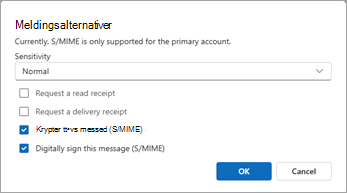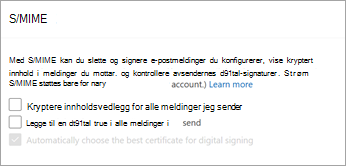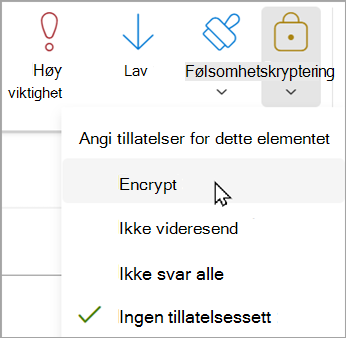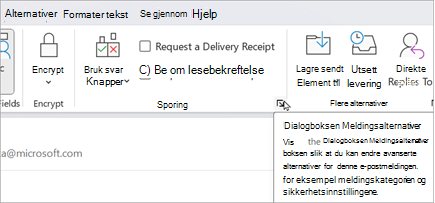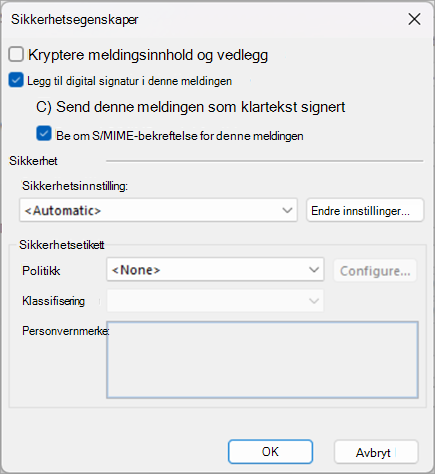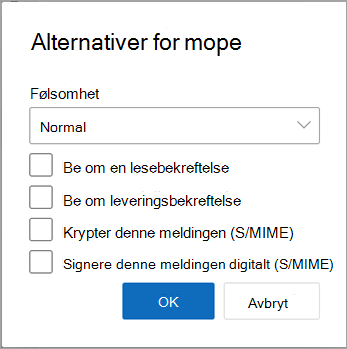Send S/MIME eller Microsoft Purview krypterte e-postmeldinger i Outlook
Gjelder for
Når du trenger å beskytte personvernet i en e-postmelding, kan du kryptere den. Ved at du krypterer en e-postmelding i Outlook konverteres den fra lesbar ren tekst til kryptert sifferkodetekst. Bare mottakeren som har den privat nøkkel som samsvarer med den fellesnøkkel som er brukt til å kryptere meldingen, kan tyde meldingen for å lese den. Alle mottakere uten tilsvarende privatnøkkel ser udefinerbar tekst.
Obs!: Hvis du vil bruke kryptering, må kontoen ha et kvalifisert Microsoft 365-abonnement. Sammenlign alle Microsoft 365-abonnementer.
Avhengig av hvilken type kryptering som er tilgjengelig i organisasjonen, kan du velge mellom å sende en melding som er kryptert med S/MIME eller med Microsoft Purview meldingskryptering. Det kan være viktig å vurdere hvordan mottakeren får tilgang til e-posten din.
S/MIME krever at mottakeren låser opp meldingen med et sertifikat på datamaskinen. Det kan hende de må få tilgang til nøkkellageret for å få et sertifikat. Hvis et sertifikat er tilgjengelig, dekrypteres meldingen når de åpner det.
Microsoft Purview meldingskryptering kan leses direkte inye Outlook, Outlook på nettet, Outlook for iOS og Android, Outlook for Windows-versjoner 2019 og nyere og Microsoft 365. Hvis mottakeren bruker en annen e-posttjeneste, ser de en melding med instruksjoner om hvordan du åpner meldingen.
Sørg for at meldingen kom uendret
Du kan be om en kryptert bekreftelse for bekreftelse på at en e-postmelding ble mottatt uendret. Den inneholder også informasjon om hvem som åpnet meldingen og når den ble åpnet. Denne bekreftelsesinformasjonen returneres som en melding i innboksen. Siden forespørsler om S/MIME-bekreftelse må inneholde en digital signatur, må du konfigurere Outlook til å bruke kryptering og digitale signaturer for å be om en S/MIME-bekreftelse.
Hvis du vil sende en melding med kryptering, velger du instruksjoner basert på hvilken versjon av Outlook du bruker. Hvilken versjon av Outlook har jeg?
Obs!: Før du kan sende en kryptert e-post i Outlook, må du konfigurere Outlook til å bruke kryptering og digitale signaturer.
Inye Outlook kan du:
Kryptere én enkelt melding og be om bekreftelser | Krypter alle meldinger ved hjelp av S/MIME | Kryptere en melding med Microsoft Purview meldingskryptering
Kryptere én enkelt melding og be om bekreftelser ved hjelp av S/MIME inye Outlook
Du kan legge til eller fjerne digital kryptering fra en enkeltmelding du skriver. Følg disse instruksjonene for å få tilgang til alternativer for å be om lesebekreftelse, be om leveringsbekreftelse og signere denne meldingen digitalt.
Obs!: Hvis du vil sende S/MIME-krypterte e-postmeldinger til eksterne mottakere, må brukeren installere mottakerens sertifikat på den lokale maskinen.
-
Velg Alternativer > Flere alternativer fra båndet i en e-postmelding.
-
I meldingsalternativer kan du velge følsomhetsnivå i tillegg til alternativene for lese- eller leveringsbekreftelse og S/MIME-beskyttelse. Velg blant følgende alternativer. Vær oppmerksom på at hvis du ber om en bekreftelse, må du også merke av for Signere denne meldingen digitalt .
-
Be om en lesebekreftelse
-
Be om leveringsbekreftelse
-
Krypter denne meldingen (S/MIME)
-
Signere denne meldingen digitalt (S/MIME)
-
-
Velg OK.
-
Hvis du krypterer en utgående melding ognye Outlook ikke kan bekrefte at alle mottakerne kan dekryptere meldingen, ser du en advarsel som uthever mottakerne som kanskje ikke kan lese den krypterte meldingen. Du kan sende meldingen likevel, fjerne disse mottakerne eller prøve å sjekke på nytt.
-
Fullfør opprettingen av e-posten, og velg deretter Send.
Trenger du hjelp til å vise en kryptert melding? Se Vise og svare på krypterte meldinger i Outlook.
Krypter alle meldinger ved hjelp av S/MIME inye Outlook
-
Velg Innstillinger > E - > S/MIME.
-
Velg mellom: Krypter innhold og vedlegg for alle meldinger jeg sender: Krypterer automatisk alle utgående meldinger.Legg til en digital signatur i alle meldinger jeg sender: Signerer alle utgående meldinger digitalt. Velg automatisk det beste sertifikatet for digital signering: Gjør det mulig for Outlook å velge et basissertifikat. Hvis det ikke er merket av for dette, blir du bedt om å velge riktig sertifikat.
-
Velg OK.
Obs!: Alle utgående meldinger omfatter nye meldinger, svar og videresendinger.
Kryptere en melding med Microsoft Purview meldingskryptering inye Outlook
Microsoft Purview meldingskryptering med IRM-beskyttelse bør ikke brukes på en melding som allerede er signert eller kryptert ved hjelp av S/MIME. Hvis du vil bruke IRM-beskyttelse, må S/MIME-signatur og kryptering fjernes fra meldingen (se ovenfor). Det samme gjelder for IRM-beskyttede meldinger. du bør ikke signere eller kryptere dem ved hjelp av S/MIME.
Obs!: Nye Outlook støtter Microsoft 365-meldingskryptering så lenge e-postserveren har enOffice 365 Enterprise E3 lisens. Hvis ikke, kan du kryptere meldinger ved hjelp av S/MIME.
-
Velg Alternativer i en e-postmelding, og velg deretter Krypter.
-
Velg krypteringen som har begrensningene du vil håndheve, for eksempel Krypter eller Ikke videresend.
-
Fullfør opprettingen av e-postmeldingen, og velg deretter Send.
Obs!: Før du kan sende en kryptert e-post i Outlook, må du konfigurere Outlook til å bruke kryptering og digitale signaturer.
I klassisk Outlook kan du:
Kryptere én enkelt melding ved hjelp av S/MIME | Krypter alle meldinger ved hjelp av S/MIME | Send en forespørsel om S/MIME-bekreftelse | Sende alle meldinger med en forespørsel om S/MIME-bekreftelse
Kryptere én enkelt melding ved hjelp av S/MIME i klassisk Outlook
-
Velg Alternativer >Krypter i en e-postmelding.
-
Velg krypteringsalternativet som har begrensningene du vil håndheve, for eksempel Ikke videresend.
-
Fullfør opprettingen av e-postmeldingen, og velg deretter Send.
Kryptere alle utgående meldinger ved hjelp av S/MIME i klassisk Outlook
Når du velger å kryptere alle utgående meldinger som standard, kan du skrive og sende meldinger på samme måte som med andre meldinger, men alle potensielle mottakere må ha din digitale ID for å dekode eller vise meldingene dine.
Microsoft Purview meldingskryptering (IRM)-beskyttelse bør ikke brukes på en melding som allerede er signert eller kryptert ved hjelp av S/MIME. Hvis du vil bruke IRM-beskyttelse, må S/MIME-signatur og kryptering fjernes fra meldingen. Det samme gjelder for IRM-beskyttede meldinger. du bør ikke signere eller kryptere dem ved hjelp av S/MIME.
-
Velg Fil > Alternativer > Klareringssenter > Innstillinger for klareringssenter i klassisk Outlook.
-
Merk av for Krypter innhold og vedlegg for utgående meldinger under Kryptert e-post i kategorien E-postsikkerhet.
-
Hvis du vil endre flere innstillinger, for eksempel å velge et bestemt sertifikat du vil bruke, velger du Innstillinger.
-
Når du er ferdig med å velge innstillingene, velger du OK for å lagre endringene.
Obs!: Alle utgående meldinger omfatter nye meldinger, svar og videresendinger.
Sende en forespørsel om S/MIME-bekreftelse i klassisk Outlook
-
Velg Alternativer i en åpen melding.
-
Velg dialogboksvelgeren For meldingsalternativer
-
Velg Sikkerhetsinnstillinger under Sikkerhet.
-
Merk av for Legg til digital signatur i denne meldingen .
-
Merk av for Be om S/MIME-bekreftelse for denne meldingen .
-
Velg OK og Lukk i dialogboksene Sikkerhetsegenskaper og Egenskaper .
-
Send meldingen.
Sende alle meldinger med en forespørsel om S/MIME-bekreftelse i klassisk Outlook
-
Velg Fil-fanen i Outlook.
-
Velg Alternativer.
-
Velg Klareringssenter.
-
Velg Innstillinger for klareringssenter.
-
Velg E-postsikkerhet.
-
Merk av for Be om S/MIME-bekreftelse for alle S/MIME-signerte meldinger under Kryptert e-post.
Obs!: Før du kan sende en kryptert e-post i Outlook, må du konfigurere Outlook til å bruke kryptering og digitale signaturer.
I Outlook på nettet kan du:
Kryptere én enkelt melding og forespørselsbekreftelse | Kryptere alle meldinger | Sende én enkelt melding med en digital signatur
Kryptere én enkelt melding og be om bekreftelse i Outlook på nettet
Du kan legge til eller fjerne digital kryptering fra en enkeltmelding du skriver. Følg disse instruksjonene for å få tilgang til alternativer for å be om lesebekreftelse, be om leveringsbekreftelse og signere denne meldingen digitalt.
-
Gå til toppen av meldingen, og velg Flere alternativer > Meldingsalternativer.
-
I meldingsalternativer kan du velge følsomhetsnivå i tillegg til alternativene for lese- eller leveringsbekreftelse og S/MIME-beskyttelse. Velg blant følgende alternativer. Vær oppmerksom på at hvis du ber om en bekreftelse, må du også merke av for Signere denne meldingen digitalt .
-
Be om en lesebekreftelse
-
Be om leveringsbekreftelse
-
Krypter denne meldingen (S/MIME)
-
Signere denne meldingen digitalt (S/MIME)
-
Hvis du krypterer en utgående melding og Outlook på nettet ikke kan bekrefte at alle mottakere kan dekryptere meldingen, ser du en advarsel om hvilke mottakere som kanskje ikke kan lese den krypterte meldingen. Du kan sende meldingen likevel, fjerne disse mottakerne eller prøve å sjekke på nytt.
Kryptere alle meldinger i Outlook på nettet
Når du har installert S/MIME-kontrollen, velger du Innstillinger > E - > S/MIME for å konfigurere S/MIME.
-
Velg Krypter innhold og vedlegg for alle meldinger jeg sender for automatisk å kryptere alle utgående meldinger.
-
Velg Legg til en digital signatur i alle utgående meldinger for å signere alle utgående meldinger digitalt.
-
Velg Velg automatisk det beste sertifikatet for en digital signatur.
Obs!: Alle utgående meldinger omfatter nye meldinger, svar og videresendinger.
Sende én enkelt melding med en digital signatur i Outlook på nettet
Slik legger du til eller fjerner en digital signatur fra en melding du skriver:
-
Gå til toppen av meldingen, og velg Flere alternativer > Meldingsalternativer.
-
Merk eller fjern merking av Signer denne meldingen digitalt (S/MIME).
Hvis sertifikatet ditt er lagret på et smartkort, blir du bedt om å sette inn smartkortet for å signere meldingen digitalt. Smartkortet kan også kreve en PIN-kode for å få tilgang til sertifikatet.
Se også
Konfigurere Outlook til å bruke S/MIME-kryptering
Åpne krypterte og beskyttede meldinger
Sende krypterte meldinger med et Microsoft 365-abonnement for personlig eller familie
Sikre meldinger med en digital ID i Outlook
Lær hvordan du sikrer og beskytter e-postmeldinger i Outlook
Merke e-post som normal, personlig, privat eller konfidensiell i Outlook